123456″ et “password” figurent toujours parmi les mots de passe les plus utilisés, et c’est terrifiant. Pourtant, la gestion des mots de passe ne doit pas être difficile, même si vous n’êtes pas un expert en technologie.
Nous avons passé d’innombrables heures à rechercher et à tester diverses solutions de gestion des mots de passe, depuis les outils de base intégrés au navigateur jusqu’aux gestionnaires de mots de passe avancés.
Grâce à ce processus, nous avons identifié les moyens les plus simples et les plus sûrs pour les débutants de gérer leurs mots de passe.
Aujourd’hui, nous allons vous afficher les meilleurs gestionnaires de mots de passe que nous avons testés et examinés en profondeur.
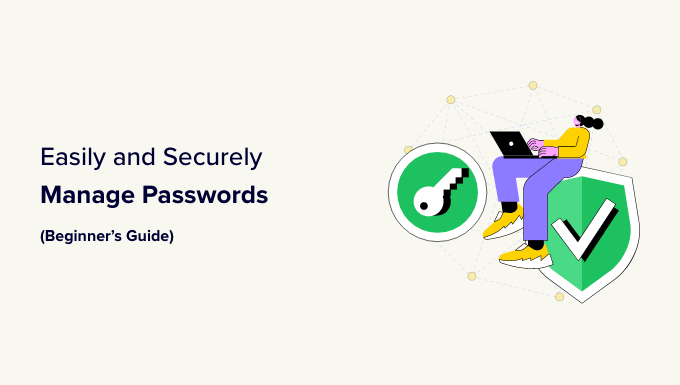
Aperçu des meilleurs gestionnaires de mots de passe
Vous n’avez pas le temps de lire ? Voici un aperçu rapide de nos meilleurs choix d’outils pour vous aider à gérer vos mots de passe :
🥇First Choice
1Mot de passe
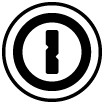
Prix : 6,95 $/mois
Gestionnaire de mots de passe puissant et sécurisé
Chiffrement de bout en bout
Alertes de la Tour de Garde
Compatibilité multiplateforme
🥈Second choix
LastPass
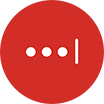
Prix : 2,10 $/mois + gratuit
Gestionnaire de mots de passe basé sur le cloud et économique
Générateur de mot de passe gratuit
Partage illimité des mots de passe
Accès gratuit à la chambre forte
🥉Third Choice
Dashlane
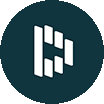
Prix : 4,99 $/mois + gratuit
Gestionnaire de mots de passe simple/simple et d’utilisation
VPN pour la protection Wi-Fi
Score de santé du mot passe
Remplissage automatique des mots de passe
Pourquoi utiliser un gestionnaire de mots de passe ?
De nombreuses personnes utilisent le même mot de passe facile à retenir pour tout, et souvent depuis des années. Bien que cette approche soit facile à retenir, elle n’est pas du tout sûre.
Vous entendez souvent parler de sites importants qui ont été piratés. Il peut en être de même pour votre site WordPress. Si un utilisateur/utilisatrice malveillant(e) obtient un accès, alors il/elle peut causer de sérieux dommages à votre site et à votre réputation.
Il ne s’agit pas d’une simple histoire d’horreur que nous racontons aux utilisateurs/utilisatrices pour leur faire peur. C’est la réalité et cela arrive quotidiennement à des centaines de personnes dans le monde.
C’est pourquoi les experts en cybersécurité et d’autres professionnels recommandent d’utiliser un mot de passe fort et unique pour chaque connexion.
Cela signifie que vous devez utiliser des mots de passe différents pour vos comptes e-mail professionnels, votre hébergement web, vos bureaux d’enregistrement de domaines, vos comptes sociaux, la zone d’administration de WordPress, etc.
Les mots de passe constituent le principal moyen de protection contre les pirates informatiques. Il ne faut donc pas hésiter à utiliser des mots de passe uniques et robustes pour chaque compte.
Si vous gérez un site WordPress multi-utilisateurs, vous pouvez également imposer des mots de passe forts sur votre site et même réinitialiser les mots de passe de tous vos utilisateurs/utilisatrices.
Maintenant, vous vous demandez probablement comment vous pouvez vous souvenir d’autant de mots de passe. C’est là qu’une application de gestion des mots de passe entre en jeu.
Un gestionnaire de mots de passe stocke tous vos mots de passe et vous permet de les gérer à l’aide d’un seul mot de passe principal. Il vous aide également à générer des mots de passe complexes lorsque vous créez de nouveaux comptes, puis à les stocker dans le nuage.
L’avantage des gestionnaires de mots de passe est qu’ils disposent d’une fonction de remplissage automatique. Ainsi, vous n’avez jamais besoin de vous souvenir ou de saisir/saisir quoi que ce soit pour les sites sur lesquels vous avez déjà un compte.
Vous pouvez utiliser votre appli de gestion de mots de passe sur tous vos appareils, et elle peut facilement importer les mots de passe stockés dans votre navigateur.
🤝 Pourquoi faire confiance à WPBeginner ?
Chez WPBeginner, nous prenons la sécurité en ligne au sérieux, tant pour notre équipe que pour nos lecteurs.
Nous avons géré des mots de passe dans plusieurs entreprises et avons une expérience de première main avec des outils tels que 1Password, que nous utilisons actuellement pour stocker et partager des informations de connexion.
Par le passé, nous avons également utilisé LastPass et testé plusieurs autres gestionnaires de mots de passe pour voir comment ils se comportaient dans des scénarios réels.
Notre équipe ne se contente pas de recommander des outils en fonction de leur popularité, nous les essayons réellement dans nos flux de travail quotidiens. Nous savons quelles fonctionnalités importent le plus, ce qui fonctionne bien pour les débutants et ce qu’il faut éviter.
Ainsi, lorsque nous affirmons qu’un outil est sûr et fiable, c’est parce que nous l’avons testé nous-mêmes et que nous lui faisons confiance avec nos propres données. Pour en savoir plus, consultez notre processus éditorial.
Voici notre liste des meilleures apps de gestion de mots de passe du marché.
1. 1Mot de passe
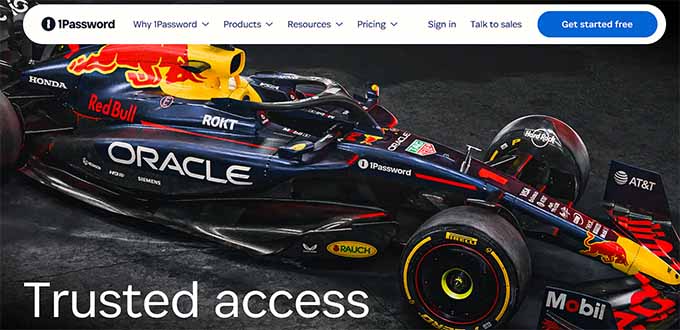
1Password est l’un des gestionnaires de mots de passe les plus fiables disponibles aujourd’hui, et c’est celui que nous utilisons chez WPBeginner. Nous avons testé de nombreux outils au fil des ans, et 1Password se distingue par sa facilité d’utilisation, sa forte sécurité et sa compatibilité multiplateforme.
Que vous utilisiez Mac, iOS, Windows, Android ou même Linux, 1Password fonctionne de manière transparente sur tous vos appareils.
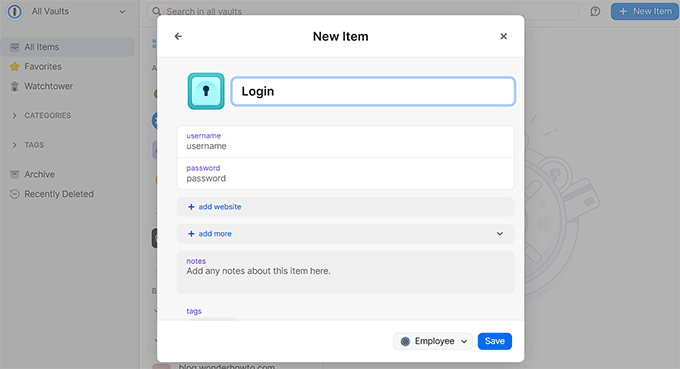
L’une des principales raisons pour lesquelles nous le recommandons est son chiffrement de bout en bout. Cela signifie que toutes vos données sont chiffrées sur votre appareil avant même d’en sortir, afin que vous soyez le seul à pouvoir y accéder.
Vous pouvez organiser vos articles enregistrés en utilisant des coffres-forts distincts, parfaits pour conserver des données personnelles, familiales ou d’équipe soigneusement triées.
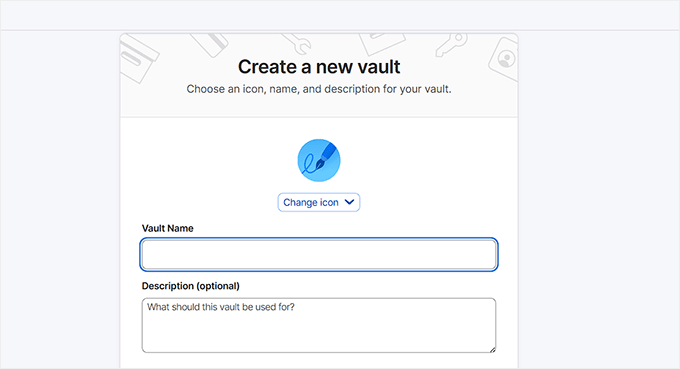
1Password supporte même les fonctionnalités de remplissage automatique et les extensions de navigateur pour Chrome, Firefox, Edge et Safari, ce qui rend les connexions rapides comme l’éclair.
Il dispose d’une authentification à deux facteurs (2FA), vous permettant de stocker et de remplir automatiquement des codes à usage unique aux côtés de vos informations de connexion. De plus, il dispose d’options de connexion biométriques, notamment Face ID et la reconnaissance des empreintes digitales, pour encore plus de commodité.
À part cela, nous adorons le générateur de mots de passe qui vous aide à créer des mots de passe forts et uniques en un seul clic.
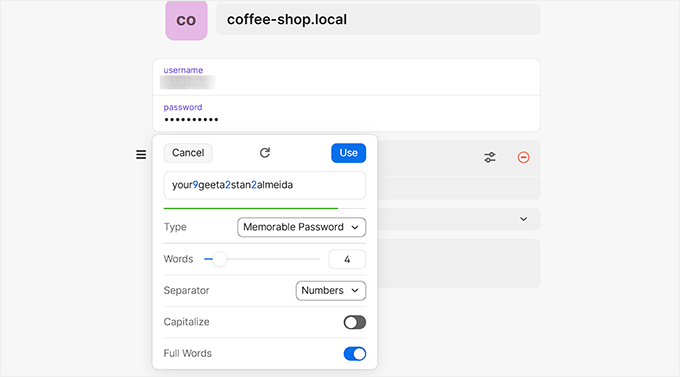
Vous pouvez donc partager vos mots de passe en toute sécurité avec votre famille ou vos collègues, et même inviter des personnes pour un accès ponctuel.
Avantages de 1Password
- Lors des tests, nous avons trouvé sa fonctionnalité Watchtower Alerts qui vous avertit en cas de mots de passe faibles, réutilisés ou compromis.
- Nous avons été impressionnés par le fait que 1Password dispose d’un mode voyage. Cela signifie qu’il masque temporairement les coffres sensibles lorsque vous traversez les frontières et que vous pouvez les restaurer d’un simple clic.
- Outre les mots de passe, vous pouvez également y stocker des fichiers importants, des codes de récupération et des notes privées.
- Nos recherches ont révélé que 1Password conserve un historique des versions, ce qui vous permet de restaurer facilement les entrées précédentes.
- Vous pouvez désigner des personnes de confiance qui vous aideront à récupérer votre coffre-fort au cas où vous seriez enfermé dehors.
- Nous apprécions le fait que l’outil vous permette de voir et d’utiliser vos informations de connexion stockées, même sans Internet.
- Cet outil vous permet de personnaliser l’interface utilisateur à votre guise.
Les inconvénients de 1Password
- 1Password n’a pas de version gratuite.
Pourquoi nous recommandons 1Password : Si vous recherchez un gestionnaire de mots de passe sécurisé doté de fonctionnalités puissantes, 1Password est le choix idéal.
2. LastPass
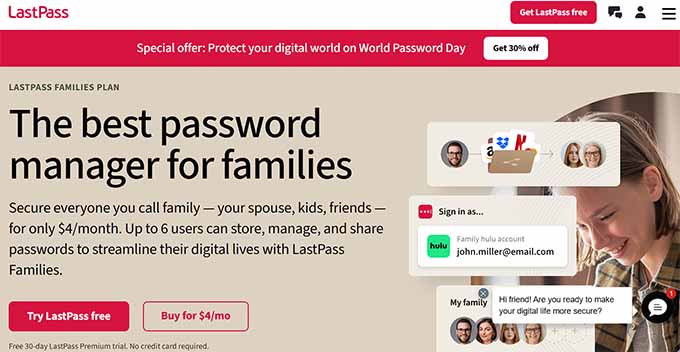
LastPass est une autre application populaire de gestion des mots de passe qui offre une plage de fonctionnalités avant de vous aider à rester en sécurité en ligne. Elle est basée sur le cloud, ce qui signifie que vous pouvez accéder à vos mots de passe enregistrés depuis n’importe quel appareil, qu’il s’agisse de votre ordinateur portable, de votre téléphone ou de votre tablette.
En testant l’outil, nous avons découvert que LastPass utilise un mot de passe principal pour gérer votre coffre-fort de mots de passe, ce qui fait de ce mot de passe la clé de tous vos comptes en ligne.
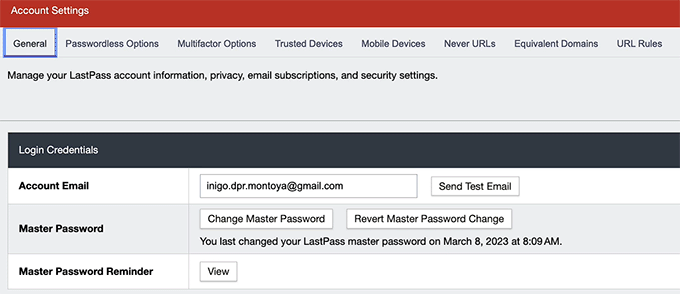
L’une de ses fonctionnalités phares est l’authentification multifactorielle, qui ajoute un calque de protection supplémentaire à votre coffre-fort. Vous pouvez utiliser l’appli gratuite LastPass Authenticator, ou choisir d’autres options comme Yubikey ou la vérification par SMS.
Cela signifie que même si quelqu’un connaît votre mot de passe, il ne pourra toujours pas accéder à votre coffre-fort sans un code spécial envoyé à votre téléphone ou à votre appareil.
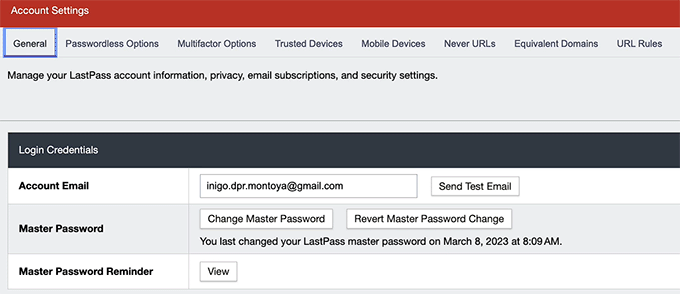
Une autre fonctionnalité très utile est la possibilité de partager les mots de passe en toute sécurité.
Si vous devez donner accès à un compte à quelqu’un comme votre assistant ou votre développeur/développeuse web, vous pouvez le partager via LastPass sans révéler le mot de passe.
Il leur suffit d’installer l’extension LastPass pour navigateur et ils pourront se connecter en toute sécurité à l’aide des informations de connexion partagées.
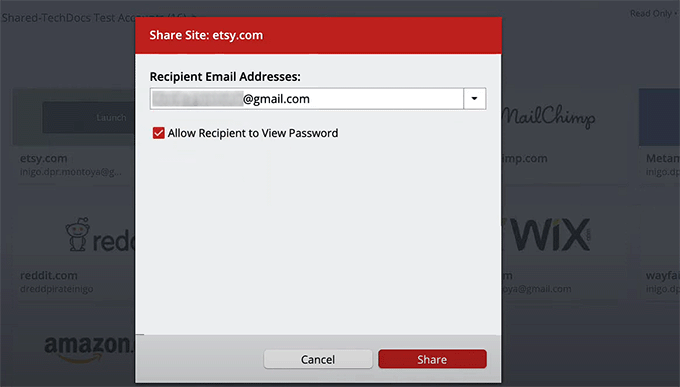
Pour que votre vie numérique reste organisée, LastPass propose également un coffre-fort dans lequel vous pouvez ranger soigneusement vos mots de passe, vos notes, vos adresses et même les détails de votre carte de paiement. Tout est consultable et facile à trouver lorsque vous en avez besoin.
Dans l’ensemble, il s’agit d’un choix solide si vous offrez de stocker vos mots de passe dans le cloud et que vous avez besoin d’un moyen sûr de les partager régulièrement avec d’autres personnes.
Avantages de LastPass
- Nous aimons que LastPass dispose d’un tableau de bord de sécurité, qui vous donne un aperçu de la santé de vos mots de passe. Il vous avertit en cas de mots de passe faibles, réutilisés ou compromis, afin que vous puissiez agir rapidement.
- Pour les informations sensibles telles que les mots de passe Wi-Fi ou les clés de licence, vous pouvez utiliser la fonctionnalité Notes chiffrées pour les boutique en toute sécurité.
- Avec LastPass, vous bénéficiez également d’une surveillance du dark web. Cet outil garde un œil sur votre e-mail et vos données de connexion et vous alerte immédiatement si vos informations apparaissent dans une violation de données connue.
- Nous apprécions beaucoup son générateur de mots de passe gratuit qui vous aide à créer des mots de passe forts.
- En enquêtant sur l’outil, nous avons trouvé qu’il offre un accès d’urgence. Cela signifie que vous pouvez choisir un contact de confiance qui peut accéder à votre coffre-fort.
- L’offre est gratuite.
Les inconvénients de LastPass
- LastPass a connu quelques failles de sécurité au cours des dernières années.
- Contrairement à 1Password, nous avons trouvé son compte un peu encombré.
Pourquoi nous recommandons LastPass : C’est une excellente option si vous avez un budget limité et que vous voulez un gestionnaire de mots de passe sécurisé. Il est super utile pour les blogs à plusieurs auteurs/autrices ou les petites équipes où vous devez partager régulièrement des mots de passe sans compromettre la sécurité.
3. Dashlane
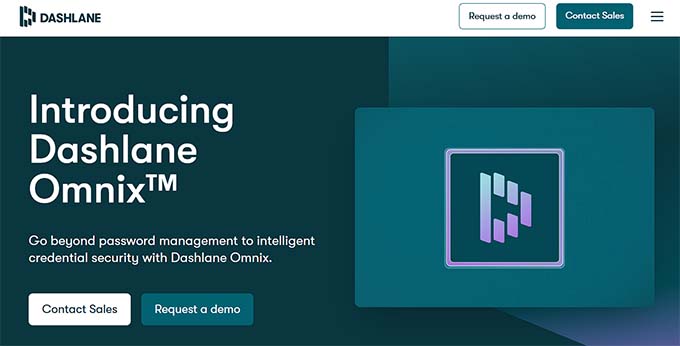
Dashlane est le troisième prétendant de notre liste des meilleures apps de gestion de mots de passe. Tout comme les autres apps de la liste, Dashlane est disponible pour toutes les plateformes, y compris les ordinateurs de bureau et les mobiles.
Il vous aide à stocker toutes vos informations de connexion dans un coffre-fort sécurisé, afin que vous n’ayez plus jamais à vous souvenir de dizaines de mots de passe.
Lors de notre test, nous avons adoré sa fonctionnalité Password Health Score, qui scanne vos mots de passe enregistrés à la recherche de mots de passe faibles ou réutilisés et vous donne des suggestions pour améliorer votre sécurité globale.
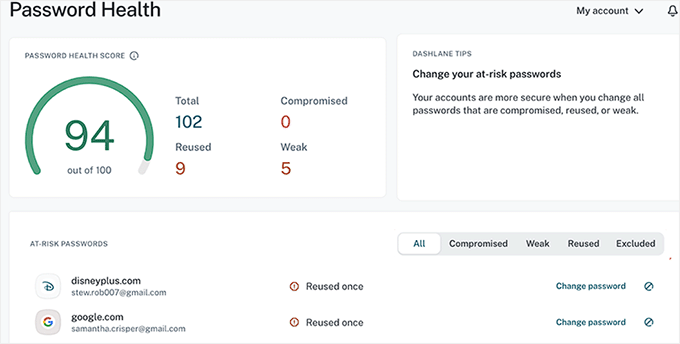
Vous pouvez également utiliser le générateur de mots de passe intégré pour créer instantanément des mots de passe forts et uniques lors de l’ouverture de nouveaux comptes.
Dashlane prend même en charge le remplissage automatique, ce qui permet de se connecter facilement à des sites Web ou de remplir des formulaires avec des adresses et des moyens de paiement enregistrés.
Il offre un partage sécurisé des mots de passe, ce qui vous permet de partager des informations de connexion avec des collègues ou des membres de votre famille sans révéler le mot de passe réel.
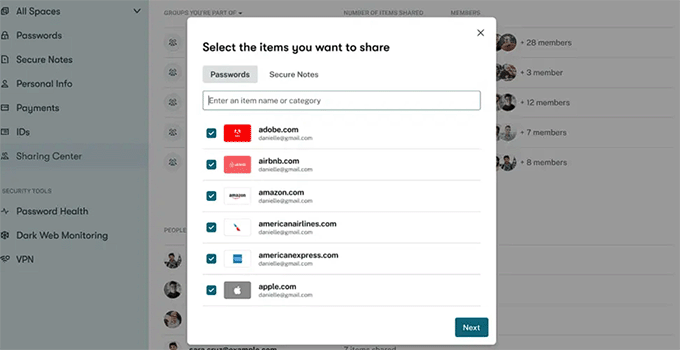
Nous pensons que Dashlane est idéal si vous appréciez la simplicité, la sécurité et les fonctionnalités avant comme un VPN, le tout dans une seule application.
Les avantages de Dashlane
- Nos recherches ont révélé que Dashlane dispose d’une interface conviviale pour les débutants, facile à utiliser sur ordinateur et sur mobile.
- Nous aimons le fait qu’il soit livré avec un VPN intégré pour une sécurité supplémentaire sur le Wi-Fi public.
- Il dispose également d’alertes de surveillance du dark web pour vous informer des violations de données.
- Lors de l’utilisation de l’outil, nous avons trouvé qu’il dispose d’un changeur de mot de passe en un clic pour les sites supportés.
- Il dispose d’un espace de stockage chiffré pour les notes, les cartes de paiement et d’autres données sensibles.
Les inconvénients de Dashlane
- L’offre gratuite est limitée à un appareil, ce qui peut s’avérer contraignant pour la plupart des utilisateurs/utilisatrices.
- Nous n’aimons pas le fait que l’outil de changement de mot de passe ne supporte pas tous les sites et peut être incohérent.
Pourquoi nous recommandons Dashlane : Dashlane est un bon choix si vous recherchez un gestionnaire de mots de passe convivial pour les débutants qui inclut également des extras comme un VPN intégré et une surveillance du dark web.
Choix des experts : Quel est le meilleur gestionnaire de mots de passe ?
1Password est la meilleure et la plus sûre des applications de gestion de mots de passe du marché. Nous l’utilisons d’ailleurs pour la gestion et le partage des mots de passe au sein de notre entreprise.
Si vous gérez également une entreprise en ligne, vous apprécierez les solides fonctionnalités de sécurité de 1Password. Vous pouvez définir une authentification en deux étapes, partager des mots de passe en toute sécurité avec des équipes, et bien plus encore.
LastPass est également un choix populaire avec des prix abordables et une version gratuite puissante. Cependant, après de récentes failles de sécurité, nous avons décidé de passer à 1Password pour protéger les membres de notre équipe et nos clients/clientes.
Guides d’experts pour la gestion des mots de passe WordPress
Maintenant que vous savez comment gérer les mots de passe en toute sécurité, vous pouvez consulter nos autres guides liés aux mots de passe WordPress :
- Comment permettre aux utilisateurs de masquer/afficher leur mot de passe sur l’écran de connexion de WordPress ?
- Comment réinitialiser un mot de passe WordPress à partir de phpMyAdmin
- Les meilleurs plugins de page de connexion WordPress (sécurisés et personnalisables)
- Comment forcer les utilisateurs/utilisatrices à modifier leur mot de passe sur WordPress – Expire Password
- Comment réinitialiser les mots de passe de tous les utilisateurs/utilisatrices dans WordPress
- Les meilleures extensions de sécurité WordPress pour protéger votre site (comparées)
- Comment ajouter un générateur de mot de passe simple pour les utilisateurs/utilisatrices dans WordPress
- Comment ajouter une connexion sans mot de passe dans WordPress avec Magic Links
Si vous avez aimé cet article, veuillez alors vous abonner à notre chaîne YouTube pour obtenir des tutoriels vidéo sur WordPress. Vous pouvez également nous trouver sur Twitter et Facebook.





chris
Thanks for the info!
Are you considering dangerous to save all access passwords in a Word file which is also password-protected?
Francisco Martínez
Thank you! Very valuable
Debbie Wassil Schmoekel
Have used RoboForm for years and love it as well! It should be on the list.
WPBeginner Staff
BobM, yes we did and its an impressive OpenSource solution. However, as you can see our audiences are mostly beginners. KeePass is a little too difficult to use, it does not have official apps for mobile devices. The unofficial apps lack several features.
BobM
Thanks!
“write what you will –
but do it from the heart”
WPBeginner Staff
Neil you can use two step authentication for that. However this will mean that you would need your phone to be with you all the time.
Infolosopher
Can’t believe RoboForm didn’t make the list…IMO absolute best!
Neil Curtis
Thanks guys, I’ve been using the free version of LastPass for a while now and I’ve been extremely happy with it. I’m sure a lot of your readers are like me and have many passwords to remember so programs like LastPass are great. I do worry that I have a one password that is the key to all my other passwords, so hope nobody finds this out
BobM
There is one more that I’ve heard about but know little about it nor have i tried it: KeePass. Have you tried this one?
Al Klein
I’m surprised that it didn’t make the list. I’ve been using it for years, across many devices. Even storing the password file in the cloud is free, and allows everything to stay in sync. And it has just about all the features of the free ones.
WDM1961
Lastpass is NOT free on all your devices – only on PCs. It’s $12/year for mobile version.
Daniel C Berman
As an honourable mention you should also include http://keepass.info. Starts with the premise of keeping passwords offline, but builds an encrypted file around your passwords so that if you choose to put the file on Dropbox or Copy, you can. Ports have been built to OSX, Linux, Android and many more.
canciller
What about KeypassX ? is it reliable ?